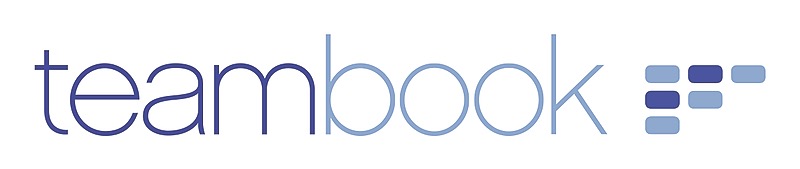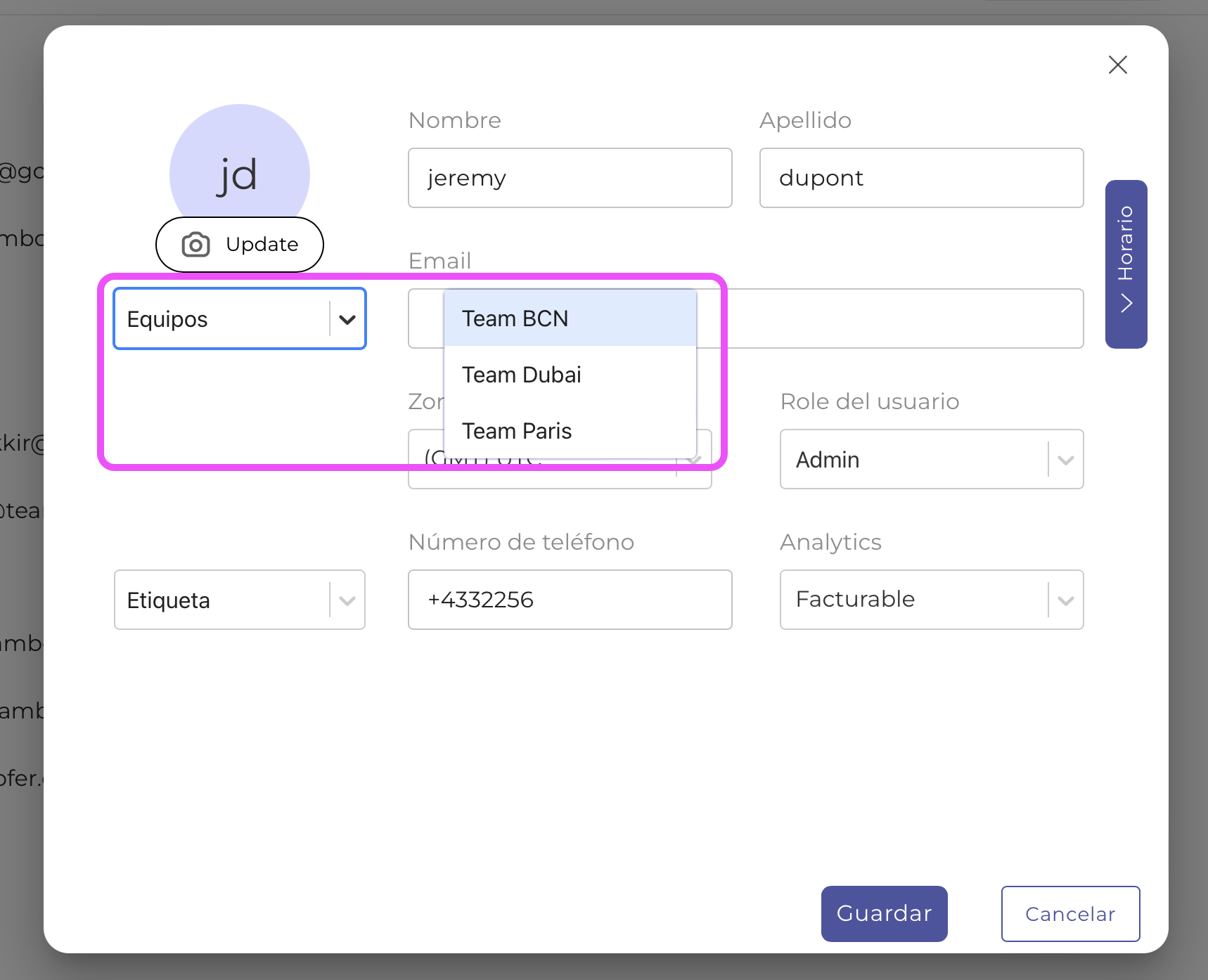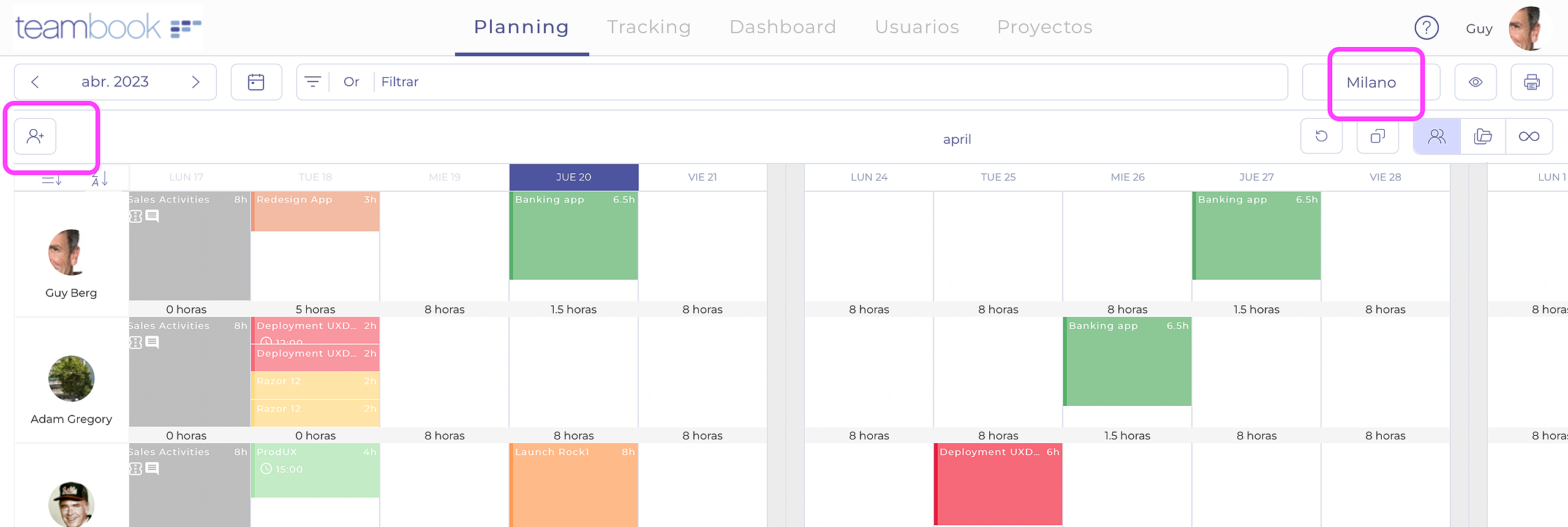Si sólo gestiona un equipo, no tiene que hacer nada específico: cada usuario recién creado se añade automáticamente a este equipo y aparece en consecuencia en la tabla de planificación.
Si gestiona varios equipos y recuerda que un usuario puede pertenecer a más de un equipo, debe añadirlo a cada uno de los equipos a los que pertenece.
Al hacerlo, se asegura que el usuario(s) aparecerá(n) en cada una de las Juntas de Planificación correspondientes.
Para asignar un usuario a varios Equipos, tiene dos posibilidades:
A. O bien introduce cada uno de los Equipos en el panel de Usuario al crear el usuario, seleccionando el Equipo o Equipos correspondientes en el menú desplegable:
Nota: esta función no está disponible en el modo Edición.
B. O bien, añada los usuarios correspondientes directamente desde la sección de Planificación:
- Vaya a la sección Planning
- Asegúrese de que la vista de su planificador muestra el Equipo al que quiere añadir un usuario: si es necesario, cambie en consecuencia en el conmutador de equipos situado bajo su nombre en la parte superior derecha.
- En la parte superior de la lista de usuarios, haga clic en el icono Añadir usuario
- En la nueva ventana emergente, seleccione el usuario que desea añadir (tenga en cuenta que sólo aparecerán en la lista los usuarios que aún no estén asignados a este equipo específico; sin embargo, puede crear un nuevo usuario desde este menú desplegable si aún no está creado en Teambook)
- El tablero se actualizará y se añadirá el nuevo usuario. Tenga en cuenta que puede ordenar la lista de usuarios utilizando las flechas en la parte superior de la lista de usuarios.